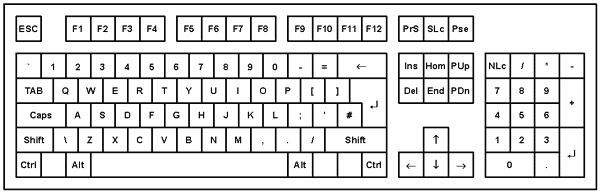|
Клавиатурный интерфейс.
Назначение клавиш в этом разделе и во всем Руководстве опирается на раскладку клавиатуры, показанную на рисунке. Для других раскладок (например, языкозависимых), метки на клавишах могут быть другими. Следует учитывать, что клавиши управления в Orbiter привязаны к позиции клавиши на клавиатуре, а не метки на ней. Для примера, в German keyboard, клавиши “turn orbit-normal” (поворот на нормаль орбиты)(;) и “turn orbit-antinormal” (поворот на антинормаль орбиты)(’) будут “?” и “?” соответственно.
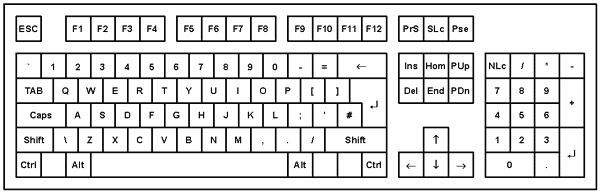
Раскладка клавиатуры.
Основные функции.
Клавиши | Описание
|
<F> | Включает/отключает индикацию FPS
|
<I> | Включает/отключает информационный дисплей
|
<R> | Замедляет игровое время в 10 раз (вплоть до 0.1 от нормального). Также вы можете посмотреть Time acceleration dialog (<Ctrl>+<F2>)
|
<T> | Ускоряет игровое время в 10 раз (вплоть до 10000 нормального). Также вы можете посмотреть Time acceleration dialog (<Ctrl>+<F2>)
|
<X> | «Zoom out» Увеличивает поле зрения. Также вы можете посмотреть Camera dialog (<Ctrl>+<F1>)
|
<Z> | «Zoom In» Уменьшает поле зрения. Также вы можете посмотреть Camera dialog (<Ctrl>+<F1>)
|
<Ctrl>+<D> | Расстыковаться с кораблём
|
<Ctrl>+<P> | Пауза / Снятие паузы
|
<Ctrl>+<Q> | Выход в диалог «Стартовая площадка»
|
<Ctrl>+<S> | Быстрая запись текущего сценария
|
<F1> | Переключение между внешним и внутренним видом текущего корабля
|
<Ctrl>+<F1> | Открывает диалог «Камера», где можно задать цель, угол зрения и пр.
|
<F2> | Переключает режимы слежения внешней камеры
|
<Ctrl>+<F2> | Открывает диалог «Время», где можно управлять ускорением / замедлением времени
|
<F3> | Переключение управления на другой космический корабль
|
<Ctrl>+<F3> | Переключает управление на предыдущее активное судно. Это позволяет быстро переключаться между двумя кораблями.
|
<F4> | Главное меню
|
<Ctrl>+<F4> | Открывает диалог Custom functions. Он содержит список функций plugin modules, если они доступны
|
<Ctrl>+<I> | Открывает диалог Object Info, где можно узнать специализированную информацию, например частоты ILS и пр.
|
<Ctrl>+<M> | Открывает диалог Map, где можно узнать навигационную информацию по космопортам.
|
<Ctrl>+<N> | Открывает диалог Navaid Info, где можно узнать частоты навигационных маяков.
|
<F9> | “Planetarium mode”: На небе появляются линии созвездий.
|
<Ctrl>+<F9> | Открывает диалог Planetarium options, дял управления сетками и маркерами
|
Управление космическим кораблём
Эти клавиши позволяют управлять манёврами космического корабля вручную. (Так же смотрите управление при помощи джойстика.)
Внимание! Система ручного управления ориентацией космического корабля (клавиши 1/2/3/4/6/8 на numpad и джойстик), в режиме ускоренного времени блокируются.
Управление маршевыми / тормозными двигателями (main/retro thrusters) (цифровая клавиатура)
Клавиши | Описание
|
<Ctrl>+<+> | Увеличение тяги маршевых двигателей или уменьшение тяги тормозных
|
<Ctrl>+<-> | Уменьшение тяги маршевых двигателей или увеличение тяги тормозных
|
<*> | Выключить тягу маршевых и тормозных двигателей
|
<+> | 100% тяги маршевых двигателей, пока удерживается клавиша
|
<-> | 100% тяги тормозных двигателей, пока удерживается клавиша
|
* Примечание: Не все космические корабли оборудованы тормозными двигателями
Управление двигателями зависания (hover thrusters) (цифровая клавиатура)
Клавиши | Описание
|
<0> | Увеличение тяги двигателей зависания
|
<.> | Уменьшение тяги двигателей зависания
|
* Примечание: Не все космические корабли оборудованы двигателями зависания
* Советы бывалого: Используйте ховеры ТОЛЬКО для посадки или взлёта с планет. Не пользуйтесь ими на орбите. Они не отключаются клавишей “*” и вы, в «запарке», можете не до конца снять с них тягу во время манёвра. А потом ломать голову, что это выделывает ваш взбесившийся корабль.
Управление маневровыми двигателями — вращение (RSC — Rotation) (цифровая клавиатура)
Клавиши | Описание
|
<4/6> | Управление по крену
|
<2/8> | Управление по тангажу
|
<1/3> | Управление по рысканью
|
<5> | «Kill rotation» Навигационный компьютер останавливает вращение космического корабля вокруг всех осей, отрабатывая двигателями ориентации
|
* Примечание: В комбинации с CTRL, двигатели работают на 10% мощности. Для тонких манёвров.
* Советы бывалого: Режим «Kill rotation» выключается компьютером автоматически только ПОСЛЕ полного гашения вращения. Если вы нажали на «5», то возьмите в привычку дождаться завершения отработки этой команды и уже после этого совершать дальнейшие манёвры. Иначе вы будете играть с навигационным компьютером в перетягивание каната – вы пытаетесь повернуть корабль, а он пытается его остановить. Только зря сожжёте топливо и нервы. Чем массивнее корабль, тем больше времени (и топлива) он требует для остановки вращения.
Управление маневровыми двигателями — перемещение (RSC — Translation) (цифровая клавиатура)
Клавиши | Описание
|
<2/8> | Перемещение вверх/вниз
|
<1/3> | Перемещение влево/вправо
|
<6/9> | Перемещение вперёд/назад
|
* Примечание: В комбинации с CTRL, двигатели работают на 10% мощности. Для тонких манёвров.
Прочее управление
Клавиши | Описание
|
</> | Переключение между режимами маневрирования вращение/перемещение
|
<Ctrl>+</> | Включает/выключает систему контроля (RCS). RCS (если доступна) использует небольшие маневровые двигатели, которые позволяют вращать и производить линейные движения кораблём
|
<Alt>+</> | Включает/отключает ручное управление(клавиатурой или джойстиком) аэродинамическими поверхностями(элеватор, руль, элероны), если это возможно
|
<A> | Режим навигационного компьютера удерживания текущей высоты при помощи двигателей зависания. Это может не сработать, если тяга двигателей не достаточна для компенсации гравитации. Рекомендуется использовать в паре с режимом удержания горизонта (H-Level)
|
<L> | H-Level. Режим навигационного компьютера удерживания «горизонта». Корабль ориентируется параллельно поверхности планеты.
|
<[> | Prograde. Режим удерживания корабля по вектору орбитальной скорости.
|
<]> | Retrograde. Режим удерживания корабля против вектора орбитальной скорости.
|
<;> | Режим удерживания корабля по нормали к плоскости орбиты (RxV)
|
<‘> | Режим удерживания корабля по антинормали к плоскости орбиты (-RxV)
|
<Ins/Del> | Управление дифферентом (только для кораблей с аэродинамическими поверхностями)
|
<,> | Левые колёсные тормоза (если имеются на корабле)
|
<.> | Правые колёсные тормоза (если имеются на корабле)
|
Вешние виды
Клавиши | Описание
|
<PgUp> | Отодвинуть камеру от объекта
|
<PgDown> | Придвинуть камеру на объект
|
<Ctrl>+<????> | Вращение камеры вокруг объекта
|
Внутренний вид (кокпит)
Два мультифункциональных дисплея (MFD), находящихся справа и слева на экране, управляются при помощи комбинаций клавиш с правым / левым Shift. Соответственно правый Shift управляет правым MFD, левый Shift – левым MFD.
HUD и MFD видны только из кокпита.
Клавиши | Описание
|
<F8> | Переключение между стандартными и подгружаемыми панелями (если подгружаемые панели доступны в данном корабле)
|
<Alt><????> | Вращение камерой
|
<Home> | Возвратиться к первоначальному расположению камеры
|
<????> | Перемещение панелей инструментов
|
<Ctrl>+<????> | Переключение между панелями инструментов
|
<Ctrl>+<H> | Включение / выключение HUD
|
<H> | Переключение режимов HUD (орбита/поверхность/стыковка)
|
<Ctrl>+<R> | Окно ввода центрального тела (для режимов стыковка / орбита)
|
<Ctrl>+<Alt>+<R> | Стыковочный HUD
|
<Shift>+<F1> | Меню выбора режимов MFD
|
<Shift>+<`> | Выбор параметров текущего MFD
|
<Shift>+<A> | Режим MFD «Выравнивание орбитальной плоскости» (Align orbital plane)
|
<Shift>+<D> | Режим MFD «Стыковка» (Dock)
|
<Shift>+<L> | Режим MFD «Взлёт/посадка» (Launch/Landing)
|
<Shift>+<M> | Режим MFD «Карта» (Map)
|
<Shift>+<O> | Режим MFD «Орбита» (Orbit)
|
<Shift>+<S> | Режим MFD «Поверхность» (Surface)
|
<Shift>+<X> | Режим MFD «Орбитальный переход» (Transfer)
|
<Shift>+<Y> | Режим MFD «Синхронизация орбиты» (Synchronize orbit)
|
<Shift>+<Q> | Выключить MFD
|
Режим MFD-Docking «Стыковка»
Клавиши | Описание
|
<Shift>+<T> | Ввести новую цель для стыковки
|
Режим MFD-Synchro «Синхронизация орбиты»
Клавиши | Описание
|
<Shift>+<T> | Ввести новую цель для синхронизации
|
Режим MFD-Orbit «Орбита»
Клавиши | Описание
|
<Shift>+<A> | Автоматический выбор центрального тела (reference object)
|
<Shift>+<F> | Переключение центра (эклиптика, или экватор центрального тела)
|
<Shift>+<M> | Переключение режима отображения (только текст/только графика/всё)
|
<Shift>+<N> | Убрать орбиту цели
|
<Shift>+<P> | Переключение проекции орбиты (плоскость эклиптики/орбиты корабля/цели)
|
<Shift>+<R> | Выбор нового центрального тела (планеты/луны) для вычисления орбиты
|
<Shift>+<T> | Меню выбора цели
|
Режим MFD-Map «Карта»
Клавиши | Описание
|
<Shift>+<R> | Выбор планеты/луны
|
<Shift>+<T> | Меню выбора цели (орбитальный объект, включая луны или космопорт)
|
<Shift>+<K> | Включает/выключает автоматическое движение корабля
|
<Shift>+<Z> | Переключает вид между общим и 2x приближением
|
<Shift>+<[> | Перемещает дисплей карты влево
|
<Shift>+<]> | Перемещает дисплей карты вправо
|
<Shift>+<-> | Перемещает дисплей карты вверх
|
<Shift>+<=> | Перемещает дисплей карты вниз
|
Режим MFD-Transfer «Орбитальный переход»
Клавиши | Описание
|
<Shift>+<R> | Ввод нового центрального тела
|
<Shift>+<S> | Меню выбора орбиты-источника
|
<Shift>+<T> | Меню выбора орбиты-цели
|
<Shift>+<N> | Убрать цель
|
<Shift>+<X> | Показать/скрыть предполагаемую переходную орбиту
|
<Shift>+<M> | Показать/скрыть расчётную траекторию
|
<Shift>+<U> | Обновить расчётную траекторию
|
<Shift>+<Z> | Ввести параметр шага времени
|
<Shift>+< ,/.> | Вращение долготы переходной орбиты
|
<Shift>+<-/=> | Уменьшение/увеличение большой полуоси переходной орбиты
|
Режим MFD «Синхронизация орбиты»
Клавиши | Описание
|
<Shift>+<T> | Выбор новой цели (орбитальной станции или луны)
|
<Shift>+<M> | Выбор оси
|
<Shift>+<N> | Задать количество записей в транзитном списке
|
<Shift>+< ,/.> | Вращение оси (только в ручном режиме)
|
Операции с меню.
Клавиши | Описание
|
<?> | Перейти к предыдущему пункту меню
|
<?> | Перейти к следующему пункту меню
|
<?> | Показать подменю для текущего пункта (если имеется)
|
<?> | Вернуться к родительскому меню из подменю
|
<Enter> | Выбрать пункт меню
|
<Esc> | Отменить меню
|
Джойстик.
Джойстик позволяет управлять системой ориентации корабля и его двигательной установкой.
Действие | Эффект
|
Ручка влево / вправо | Вращение корабля по крену
|
Ручка на себя/от себя | Вращение корабля по тангажу
|
Педали, либо ручка влево / вправо, (при нажатой кнопке 2 на джойстике) | Вращение корабля по рысканью
|
Ручка газа | Управление двигательной установкой корабля. Реверсные двигатели джойстиком не управляются.
|
HAT | При внешнем виде – вращение камеры.При внутреннем – сдвиг панелей управления (если есть)
|
Мышка.
Панели управления космического корабля могут управляться мышкой. Большинство кнопок, тумблеров и переключателей управляется левой кнопкой мышки. Некоторые органы управления, например многопозиционные переключатели, могут управляться обеими кнопками мышки.
|
|
|